Die Rolle des „Bitte nicht stören'-Modus von Apple
Der „Bitte nicht stören“-Modus von Apple soll Benutzer vor eingehenden Anrufen und Benachrichtigungen schützen. So richten Sie ihn ein: 1. Klicken Sie auf dem Startbildschirm auf das Symbol „Einstellungen“, um die Einstellungsoberfläche aufzurufen. 3. Klicken Sie in den Moduseinstellungen auf „Nicht stören“, um den Schalter „Zeit einstellen“ einzuschalten und den Zeitraum festzulegen. 4. Klicken Sie auf den Modus „Nicht stören“, um zur Einstellung zurückzukehren.

Die Betriebsumgebung dieses Tutorials: iOS 16-System, iPhone 14-Mobiltelefon.
Die Funktion des „Bitte nicht stören“-Modus von Apple
Die Funktion des „Nicht stören“-Modus von Apple: Er kann Benutzer davor schützen, durch eingehende Anrufe und Benachrichtigungen gestört zu werden. Beim Ablehnen von Anrufen bietet er die Option „Mit Nachricht antworten“. und „Erinnere mich später“.
Am frühen Morgen des 20. September 2012 veröffentlichte Apple offiziell das Betriebssystem-Update iOS 6 für iPod-, iPhone- und iPad-Geräte. Das neu eingeführte Apple iOS 6 fügt einen „Bitte nicht stören“-Modus hinzu, um Benutzer vor Störungen durch eingehende Anrufe und Benachrichtigungen zu schützen. Beim Ablehnen eines eingehenden Anrufs stehen die Optionen „Mit einer Nachricht antworten“ und „Später erinnern“ zur Verfügung.
Die Methode zum Festlegen des „Bitte nicht stören“-Modus auf Ihrem Telefon ist:
1: Klicken Sie auf dem Startbildschirm auf das Symbol „Einstellungen“, um die Einstellungsoberfläche aufzurufen.
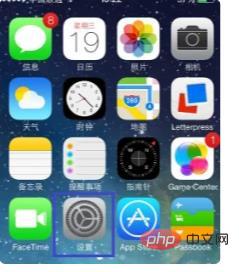
2. Klicken Sie auf den Modus „Nicht stören“.
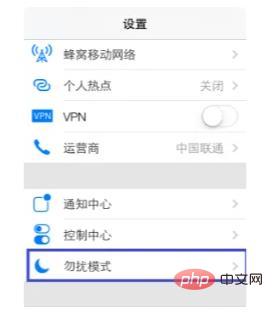
3. Klicken Sie in den Einstellungen des „Nicht stören“-Modus auf den Schalter „Zeit einstellen“ und legen Sie den Zeitraum fest.
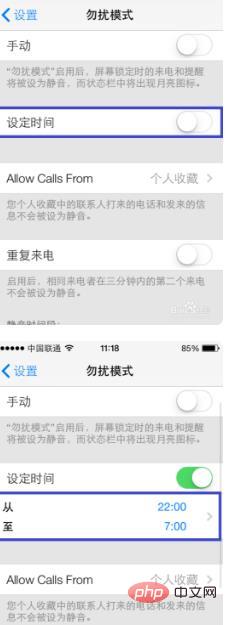
4. Klicken Sie auf den Modus „Nicht stören“, um zurückzukehren und die Einstellung ist abgeschlossen.
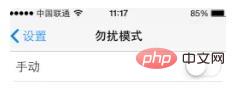
Obwohl der Modus „Bitte nicht stören“ eingestellt ist, können verschiedene eingehende Anrufe und Nachrichten weiterhin normal empfangen werden.
Weitere Informationen zu diesem Thema finden Sie in der Spalte „FAQ“!
Das obige ist der detaillierte Inhalt vonDie Rolle des „Bitte nicht stören'-Modus von Apple. Für weitere Informationen folgen Sie bitte anderen verwandten Artikeln auf der PHP chinesischen Website!

Heiße KI -Werkzeuge

Undresser.AI Undress
KI-gestützte App zum Erstellen realistischer Aktfotos

AI Clothes Remover
Online-KI-Tool zum Entfernen von Kleidung aus Fotos.

Undress AI Tool
Ausziehbilder kostenlos

Clothoff.io
KI-Kleiderentferner

AI Hentai Generator
Erstellen Sie kostenlos Ai Hentai.

Heißer Artikel

Heiße Werkzeuge

Notepad++7.3.1
Einfach zu bedienender und kostenloser Code-Editor

SublimeText3 chinesische Version
Chinesische Version, sehr einfach zu bedienen

Senden Sie Studio 13.0.1
Leistungsstarke integrierte PHP-Entwicklungsumgebung

Dreamweaver CS6
Visuelle Webentwicklungstools

SublimeText3 Mac-Version
Codebearbeitungssoftware auf Gottesniveau (SublimeText3)

Heiße Themen
 1377
1377
 52
52
 Erfahren Sie mehr über den Xiaomi-Modus „Bitte nicht stören' und wie Sie ihn auf dem Xiaomi Mi 11 einrichten
Jan 03, 2024 pm 05:48 PM
Erfahren Sie mehr über den Xiaomi-Modus „Bitte nicht stören' und wie Sie ihn auf dem Xiaomi Mi 11 einrichten
Jan 03, 2024 pm 05:48 PM
Auf Xiaomi-Handys gibt es eine Funktion namens „Nicht stören“-Modus. Viele Freunde haben diese Funktion entdeckt, wissen aber nicht, was sie bedeutet. Heute werden wir einige populärwissenschaftliche Erkenntnisse darüber teilen, was der „Bitte nicht stören“-Modus ist, und wir werden auch die spezifische Methode zum Einstellen des „Bitte nicht stören“-Modus auf dem Xiaomi Mi 11 erläutern. Der „Bitte nicht stören“-Modus ist eine Funktion, die es Ihrem Telefon ermöglicht, für einen bestimmten Zeitraum ungestört zu bleiben. Wenn der Modus „Bitte nicht stören“ aktiviert ist, blockiert das Telefon automatisch Benachrichtigungen wie eingehende Anrufe und Textnachrichten, um das normale Leben oder Arbeiten des Benutzers nicht zu stören. Dies ist ideal für diejenigen, die beim Schlafen, in Besprechungen oder bei der Konzentration auf die Arbeit ungestört sein möchten. Um den „Bitte nicht stören“-Modus auf dem Xiaomi Mi 11 einzustellen, können Sie die folgenden Schritte ausführen: 1. Öffnen Sie das Einstellungsmenü Ihres Telefons. 2. Suchen Sie im Einstellungsmenü nach der Option „Töne und Vibration“ und klicken Sie darauf
 Mar 18, 2024 am 11:49 AM
Mar 18, 2024 am 11:49 AM
In der modernen Gesellschaft werden wir täglich mit unzähligen Benachrichtigungen, Nachrichten und Telefonanrufen bombardiert. Um dieses Problem zu lösen, hat Xiaomi Mi 14 einen „Bitte nicht stören“-Modus eingeführt, der Benutzern bei Bedarf hilft, Ruhe und Entspannung zu finden. Schauen wir uns als Nächstes an, wie Sie den „Bitte nicht stören“-Modus auf dem Xiaomi Mi 14 einrichten, damit Sie sich mehr auf die Arbeit oder das Leben konzentrieren können. Wie stelle ich den „Bitte nicht stören“-Modus auf dem Xiaomi Mi 14 ein? 1. Öffnen Sie die Einstellungen-App Ihres Telefons. 2. Suchen Sie in der Einstellungsoberfläche nach „Benachrichtigungs- und Kontrollcenter“ und klicken Sie zum Aufrufen. 3. Suchen Sie in der Benutzeroberfläche des Benachrichtigungs- und Kontrollzentrums nach der Option „Bitte nicht stören“ und klicken Sie zur Eingabe. 4. In der Benutzeroberfläche des Modus „Nicht stören“ können Sie je nach Bedarf „Ganztagsmodus“ oder „Angepasster Modus“ auswählen. 5. Wenn Sie den benutzerdefinierten Modus wählen, können Sie die Start- und Endzeit festlegen und auswählen
 Mar 18, 2024 am 11:13 AM
Mar 18, 2024 am 11:13 AM
Der „Bitte nicht stören“-Modus ist eine nützliche Funktion, die uns in bestimmten Situationen helfen kann, Unterbrechungen durch Anrufe und Nachrichten zu vermeiden. Manchmal müssen wir jedoch den „Bitte nicht stören“-Modus des Xiaomi Mi 14 ausschalten, um sicherzustellen, dass wir keine wichtigen Notrufe oder Nachrichten verpassen. Als Nächstes erfahren Sie, wie Sie den „Nicht stören“-Modus des Xiaomi Mi 14 bei Bedarf deaktivieren. Wie deaktiviere ich den „Bitte nicht stören“-Modus auf dem Xiaomi Mi 14? 1. Öffnen Sie die Einstellungen-App Ihres Telefons. 2. Suchen Sie in den Einstellungen nach der Option „Ton und Vibration“ und klicken Sie zur Eingabe. 3. Suchen Sie in den Ton- und Vibrationseinstellungen nach „Bitte nicht stören“-Modus und klicken Sie zum Aufrufen. 4. In den Einstellungen für den „Bitte nicht stören“-Modus können Sie den „Bitte nicht stören“-Modus manuell deaktivieren oder entsprechende Einstellungen entsprechend Ihren eigenen Bedürfnissen vornehmen. Das Deaktivieren des „Bitte nicht stören“-Modus auf dem Xiaomi Mi 14 ist ganz einfach
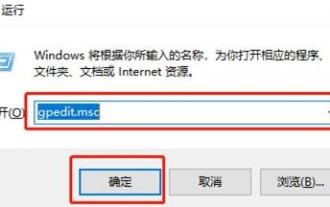 Wie aktiviere ich den „Bitte nicht stören'-Modus in Win11? So aktivieren Sie den „Bitte nicht stören'-Modus in Windows 11
Feb 03, 2024 pm 04:10 PM
Wie aktiviere ich den „Bitte nicht stören'-Modus in Win11? So aktivieren Sie den „Bitte nicht stören'-Modus in Windows 11
Feb 03, 2024 pm 04:10 PM
In unserem Win11-System gibt es eine Funktion namens „Bitte nicht stören“-Modus, die verhindern kann, dass Sie innerhalb eines festgelegten Zeitraums durch Nachrichten gestört werden. Dies ist eine sehr nützliche Funktion für Benutzer, die den Computer über einen längeren Zeitraum verwenden müssen. Viele Menschen wissen jedoch nicht, wie sie diese Funktion aktivieren und verwenden können. In dieser Ausgabe des Win11-Tutorials stellen wir Ihnen ausführlich vor, wie Sie den „Bitte nicht stören“-Modus einrichten. Wenn Sie die vollständigen Schritte benötigen, besuchen Sie bitte unsere Website. Jeder ist herzlich willkommen vorbeizukommen und es sich anzusehen! So aktivieren Sie den „Bitte nicht stören“-Modus in Win11: 1. Drücken Sie die Tastenkombination „Win+R“, um die Ausführung zu starten, geben Sie „gpedit.msc“ ein und klicken Sie zum Öffnen auf „OK“. 3. Suchen Sie dann rechts die Startzeit „Tägliche Nicht stören-Zeit festlegen“ und doppelklicken Sie, um sie zu öffnen.
 Mar 18, 2024 am 11:31 AM
Mar 18, 2024 am 11:31 AM
Heutzutage kann man sagen, dass sich die Entwicklung der Mobiltelefone von Tag zu Tag verändert. Die Einführung des „Bitte nicht stören“-Modus ist für viele Freunde wirklich sehr nützlich Wenn das Mobiltelefon eingeschaltet ist, wechselt es gemäß den von Ihnen festgelegten Regeln automatisch in den „Nicht stören“-Modus und Sie werden nicht gestört. Wie sollten Sie den „Nicht stören“-Modus auf dem Xiaomi Mi 14 Pro-Telefon einstellen? Wie stelle ich den „Bitte nicht stören“-Modus auf dem Xiaomi 14Pro ein? Einführung in die Einstellung des „Bitte nicht stören“-Modus auf dem Xiaomi 14Pro 1. Öffnen Sie die Einstellungen. 2. Öffnen Sie das „Benachrichtigungs- und Kontrollzentrum“. 3. Suchen Sie nach „Bitte nicht stören“-Modus. 4. Wählen Sie je nach Bedarf verschiedene Modi, z. B. Stumm-, Vibrations- oder benutzerdefinierte Modi. 5. Sie können auch den Zeitraum des „Bitte nicht stören“-Modus festlegen und einen bestimmten Zeitraum als „Bitte nicht stören“ festlegen.
 Die Rolle des „Bitte nicht stören'-Modus von Apple
Nov 03, 2022 am 10:45 AM
Die Rolle des „Bitte nicht stören'-Modus von Apple
Nov 03, 2022 am 10:45 AM
Der Modus „Nicht stören“ von Apple soll Benutzer vor eingehenden Anrufen und Benachrichtigungen schützen: 1. Klicken Sie auf das Symbol „Einstellungen“ auf dem Startbildschirm. 2. Klicken Sie auf den Modus „Nicht stören“. Klicken Sie im Modus „Nicht stören“, um den Schalter „Zeit einstellen“ einzuschalten und den Zeitraum festzulegen. 4. Klicken Sie auf den Modus „Nicht stören“, um zurückzukehren. Die Einstellung ist abgeschlossen.
 So aktivieren Sie den „Bitte nicht stören'-Modus in Win10
Feb 02, 2024 am 11:33 AM
So aktivieren Sie den „Bitte nicht stören'-Modus in Win10
Feb 02, 2024 am 11:33 AM
Der „Bitte nicht stören“-Modus auf Win10-Computern kann Benutzern helfen, Benachrichtigungen vom System zu blockieren und gezielter zu arbeiten. Als Nächstes gibt Ihnen der Editor eine detaillierte Einführung, wie Sie „Nicht stören“ aktivieren Modus in Win10, jeder kann vorbeikommen und einen Blick darauf werfen. So starten Sie: 1. Starten Sie die Ausführung mit der Tastenkombination „win+R“, geben Sie „gpedit.msc“ ein und klicken Sie zum Öffnen auf „OK“. 2. Nachdem Sie die Benutzeroberfläche des Gruppenrichtlinien-Editors aufgerufen haben, klicken Sie in der linken Spalte auf die Option „Benutzerkonfiguration – Administrative Vorlagen – Benachrichtigung“. 3. Suchen Sie dann rechts nach „Startzeit für die tägliche Nicht-Stören-Zeit festlegen“ und doppelklicken Sie, um sie zu öffnen. 4. Aktivieren Sie dann im sich öffnenden Fenster oben links die Option „Aktiviert“ und stellen Sie schließlich ein ein
 So stellen Sie die Uhrzeit im DingTalk-Nicht-Stören-Modus ein
Feb 28, 2024 pm 01:07 PM
So stellen Sie die Uhrzeit im DingTalk-Nicht-Stören-Modus ein
Feb 28, 2024 pm 01:07 PM
DingTalk ist als Online-Kommunikations- und Serviceplattform aufgrund seiner umfangreichen Funktionen und aufmerksamen Dienste bei Benutzern sehr beliebt. In unserem geschäftigen Arbeits- oder Studienalltag hoffen wir oft auf einen Moment der Ruhe, ohne durch irrelevante Nachrichten gestört zu werden. Zu diesem Zeitpunkt ist der „Bitte nicht stören“-Modus von DingTalk besonders nützlich. Mit nur einem Klick können Sie sich ungestört in die anstehende Aufgabe vertiefen. Wie stellt man also den „Bitte nicht stören“-Modus von DingTalk ein? Benutzer, die mehr wissen möchten, können diesem Artikel folgen, um es herauszufinden. Wie stelle ich den „Bitte nicht stören“-Modus bei DingTalk ein? 1. Öffnen Sie DingTalk auf Ihrem Mobiltelefon und klicken Sie auf der Seite „Mein“ auf [Einstellungen]. 2. Klicken Sie auf die Option [Benachrichtigung über neue Nachrichten]. 3. Klicken Sie auf die Option [Bitte nicht stören]. Nachdem Sie den „Bitte nicht stören“-Modus aktiviert haben, legen Sie einfach die Start- und Endzeit fest.



